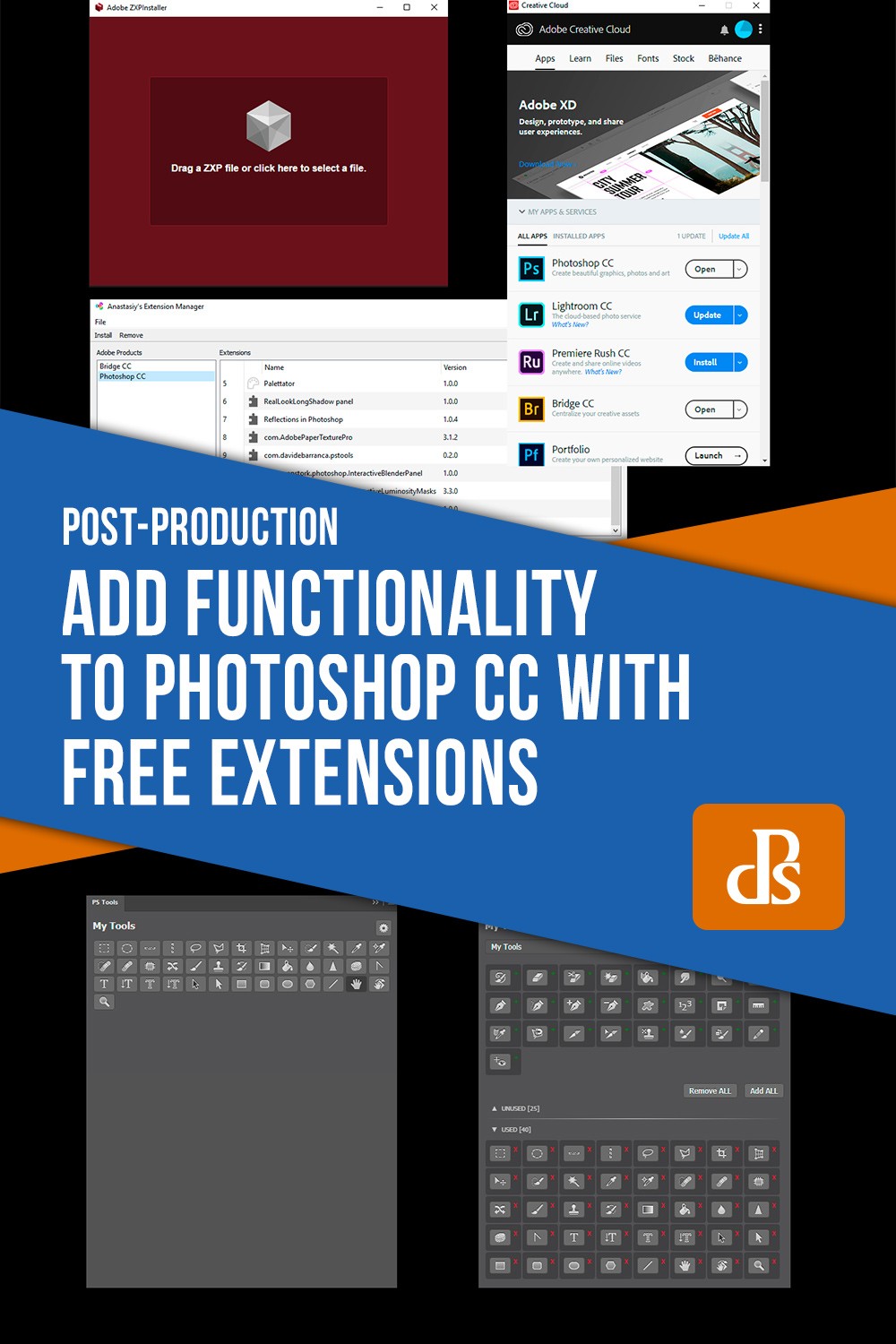Usar extensiones en Photoshop es como poner andamios en el Monte Everest. El programa ya tiene más funciones de las que probablemente necesites. Pero puede agregar más funciones mediante el uso de extensiones gratuitas. Photoshop CC incluso lo invita a "Buscar extensiones en Exchange..." en el menú de Windows.
Buscar extensiones de Photoshop
Cuando busque extensiones en el sitio de Adobe Exchange, tome nota de los productos con los que son compatibles. De lo contrario, terminará descargando cosas que no se instalarán. Naturalmente, es menos probable que las extensiones gratuitas estén actualizadas. Vale la pena echarle un vistazo a algunos de los complementos pagos, con la salvedad de que no siempre puedes probarlos primero.
Instaladores de extensiones
Puede instalar extensiones de Adobe fácilmente utilizando el Administrador de extensiones de Anastasiy o el instalador ZXP. (Yo uso este último). Arrastre el archivo .zxp a la aplicación y la extensión estará esperando la próxima vez que abra Photoshop. (O al menos debería serlo). También puede usar la aplicación de escritorio Creative Cloud de Adobe para instalar y desinstalar extensiones.
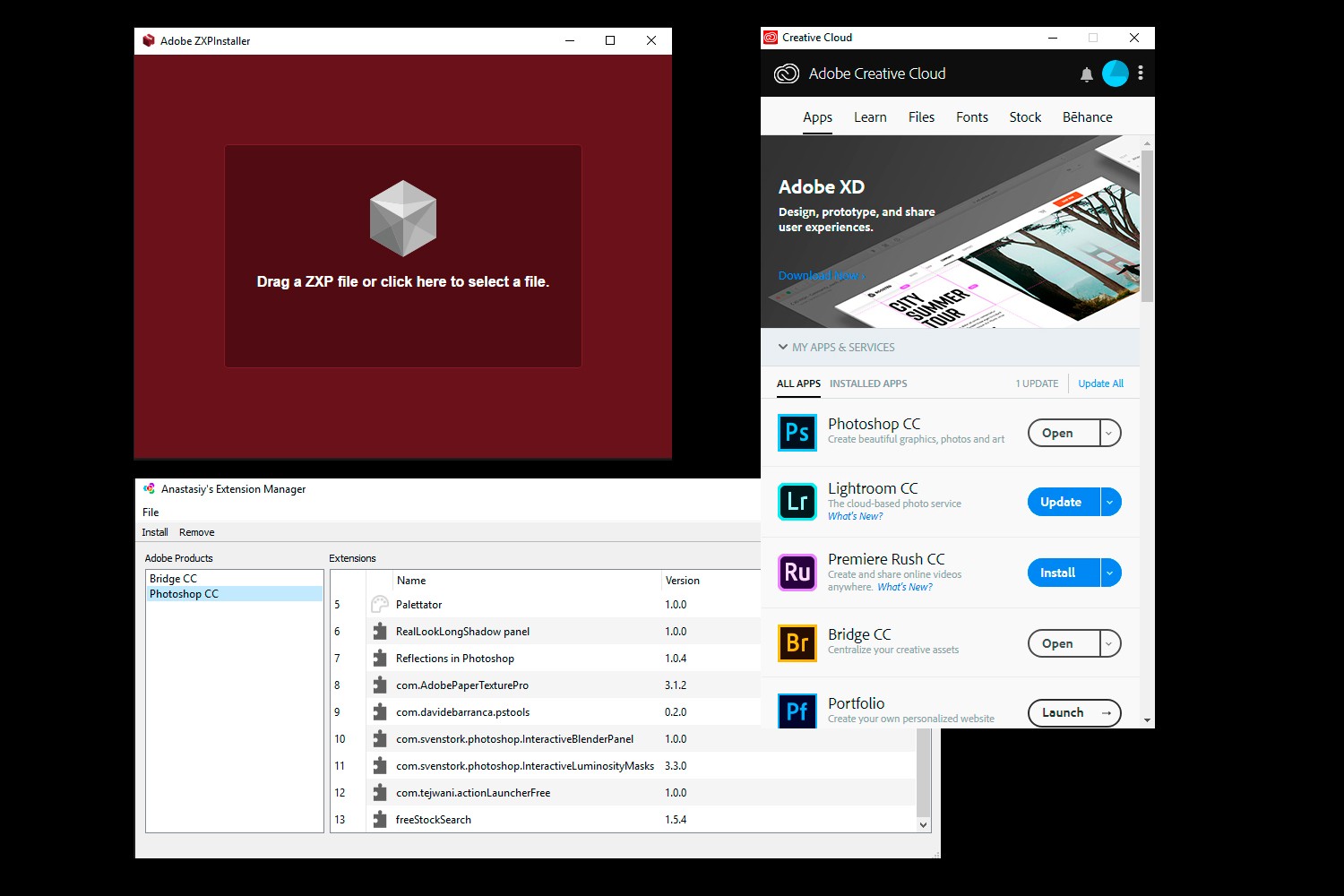
Si su extensión no se carga automáticamente a través de la aplicación Creative Cloud, pruebe el Administrador de extensiones de Anastasiy o el instalador ZXP.
Tres excelentes extensiones gratuitas
Algunas excelentes extensiones actualizadas están disponibles de forma gratuita. Pueden ser una transición de un producto no pagado a uno pagado o tener algún otro ángulo de venta, pero siguen siendo adiciones útiles para Photoshop.
Aquí hay tres extensiones gratuitas que funcionan con Photoshop CC en 2019 (versión 20.0.4 mientras escribo).
Adobe Paper Textures Pro (Russell Brown)
Esta extensión le permite agregar fácilmente texturas de papel a las fotos. La desventaja es que las texturas proporcionadas son solo de tamaño web, por lo que no puede agregarlas a archivos grandes sin perder definición. Por supuesto, está diseñado para engancharte a comprar texturas de resolución completa de Fly Paper. Pero si te gusta este tipo de edición, probablemente valga la pena, ya que parecen ser de alta calidad.
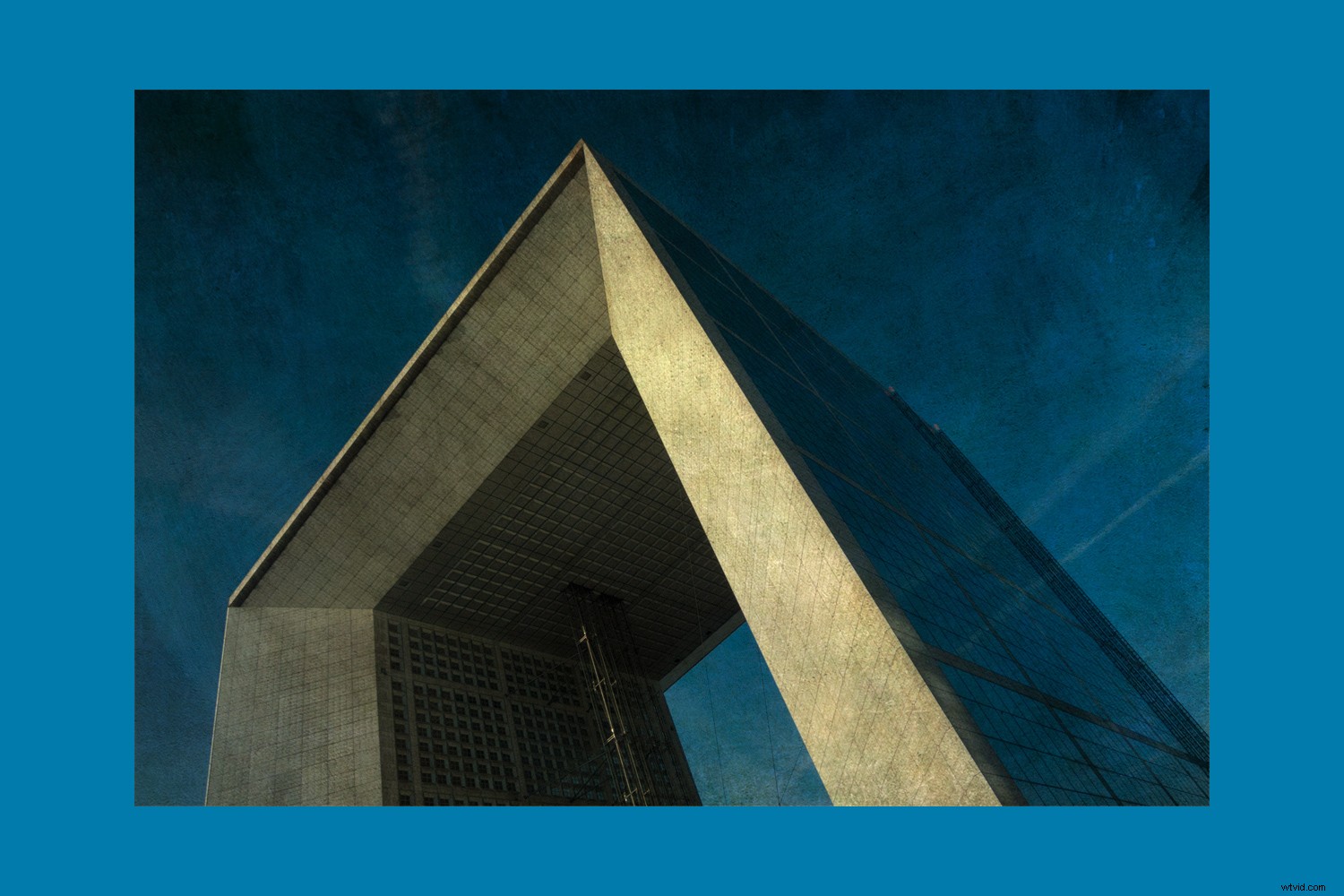
Una fotografía digital texturizada con una de las superposiciones de Fly Paper suministradas en Adobe Paper Textures Pro.
Para hacer que Adobe Paper Textures Pro sea completamente funcional sin que le cueste nada, puede descargar imágenes de texturas de resolución completa gratuitas de otras fuentes web y cargarlas en su lugar. Las texturas se mezclan automáticamente con su imagen abierta, por lo que es más rápido que crear capas manualmente. En el pasado, la extensión ha recibido algunas críticas negativas. Pero se ha comportado bien para mí y, a pesar de la extraña falla, es muy divertido de usar.

Adobe Paper Textures Pro y una superposición de texturas obtenida por separado.
Máscaras de luminosidad interactiva (Sven Stork)
Poder seleccionar diferentes áreas de luminosidad dentro de una imagen puede ser útil al realizar ediciones locales. Es posible que desee ajustar el contraste o el tono en un área y no en otra. O tal vez desee evitar la nitidez de las áreas ruidosas y más oscuras de la imagen o aplicar la reducción de ruido a las sombras.
La máscara de luminosidad interactiva le permite seleccionar reflejos, medios tonos o sombras, y también permite una elección personalizada con una máscara de zona y un selector.
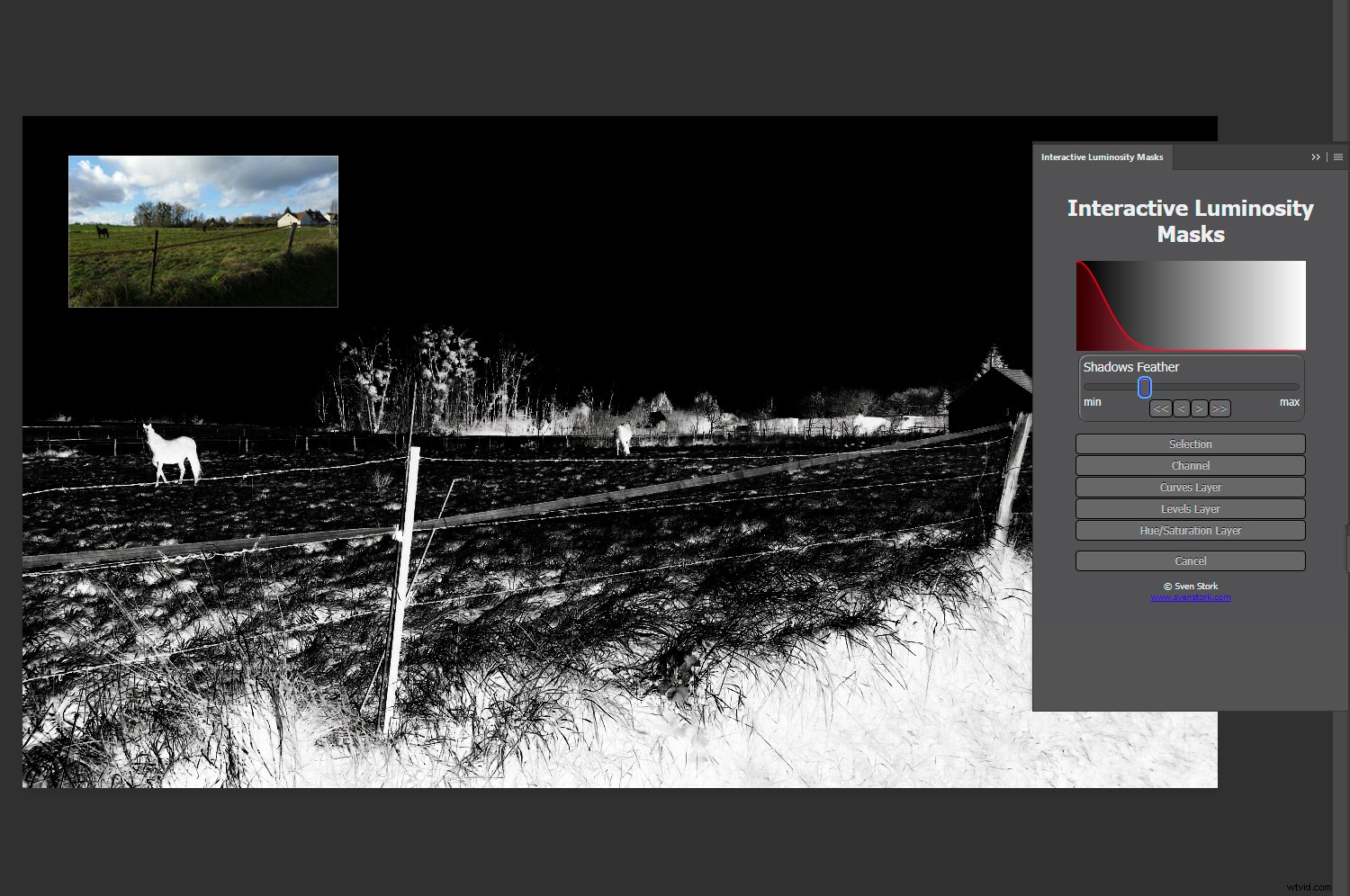
Una máscara de luminosidad que expone las áreas de sombra solo para el ajuste. Puede invertir la selección si desea proteger un área en lugar de editarla.
La extensión también incluye máscaras de saturación. Estos alguna vez fueron útiles para aumentar selectivamente la saturación, pero el control deslizante de vibración hizo que eso fuera un poco redundante. Aun así, todavía hay mucho valor en poder usar el color para hacer selecciones. Por ejemplo, es posible que desee evitar enfocar áreas grandes de un solo tono, como cielos. Este complemento le permite seleccionar áreas de saturación baja, media o alta, o elegir manualmente un color usando la máscara de zona. Incluso puede iniciar canales y capas de ajuste de uso común desde dentro de la extensión.
Portada de cuadrícula de Facebook (Bojan Živkovic)
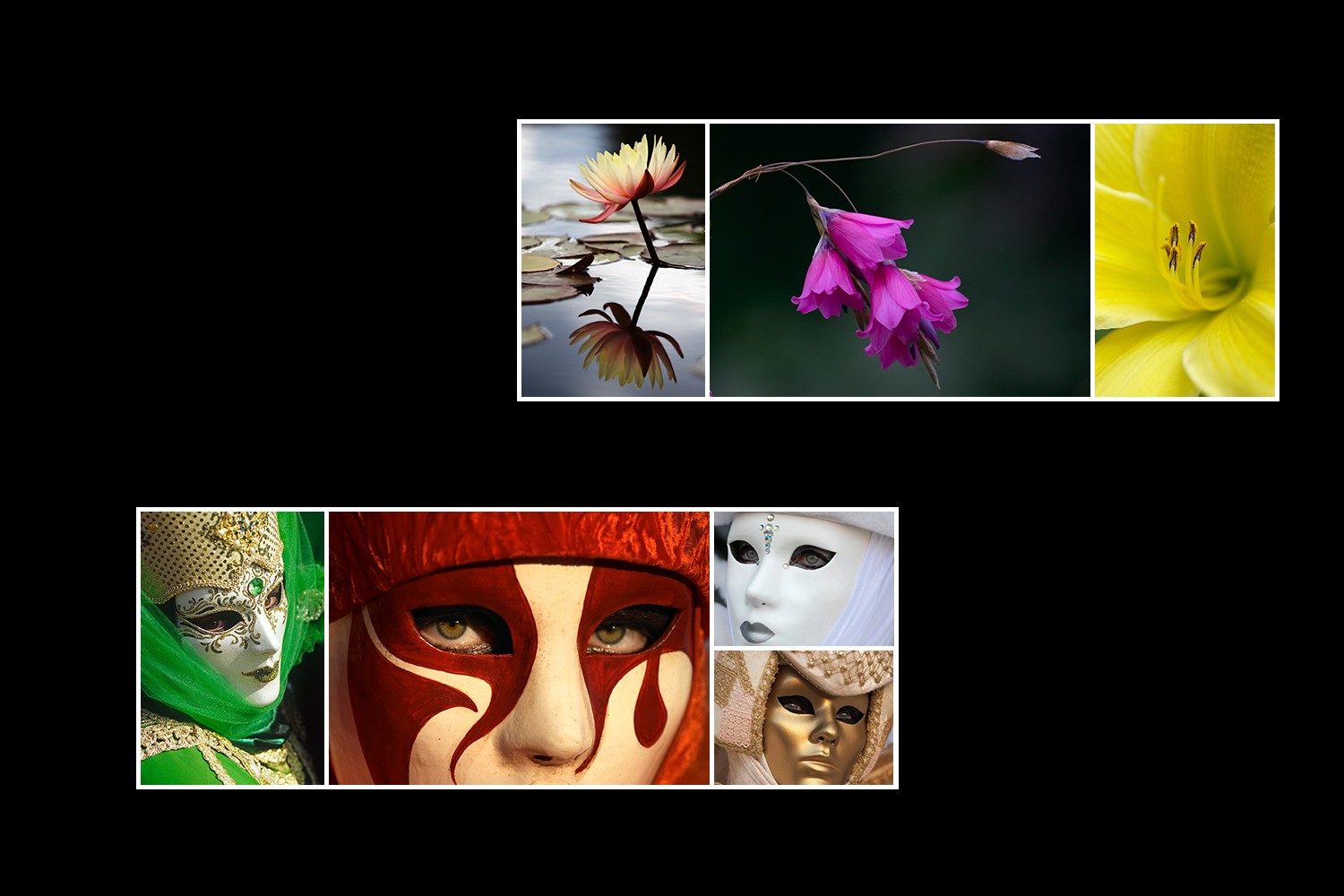
Las cuadrículas de Facebook te obligan a seleccionar tus propias fotos si quieres crear una buena. Siempre es un ejercicio útil. Este conjunto adicional de acciones funciona perfectamente.
Las portadas de Facebook pueden parecer una forma frívola de pasar el tiempo. Pero crear una cuadrícula de fotos que se vean bien juntas no siempre es fácil. Incluso con una simple cuadrícula de tres imágenes, puede que le resulte difícil componer un buen tríptico en línea. Esta extensión no termina en su menú de extensiones. En cambio, es una acción (o una serie de acciones) que se carga inicialmente en su escritorio.
Puede seleccionar hasta 13 imágenes para colocarlas en su portada de cuadrícula de Facebook, y las acciones le permiten cambiar cualquiera de ellas siempre que las capas permanezcan intactas. Ya sea que tenga una página fotográfica de Facebook o simplemente quiera una para su propia portada, esta extensión creará un resultado llamativo.
Más delicias
Aquí hay algunas extensiones gratuitas más para que pruebes:
- Free Stock Search de Thomas Zagler es ideal para encontrar imágenes de stock gratuitas que puede usar para cosas como composiciones digitales. Puede compilar una carpeta de fotos de texturas gratuitas y usarlas con la extensión Adobe Paper Textures Pro de la que hablé anteriormente.
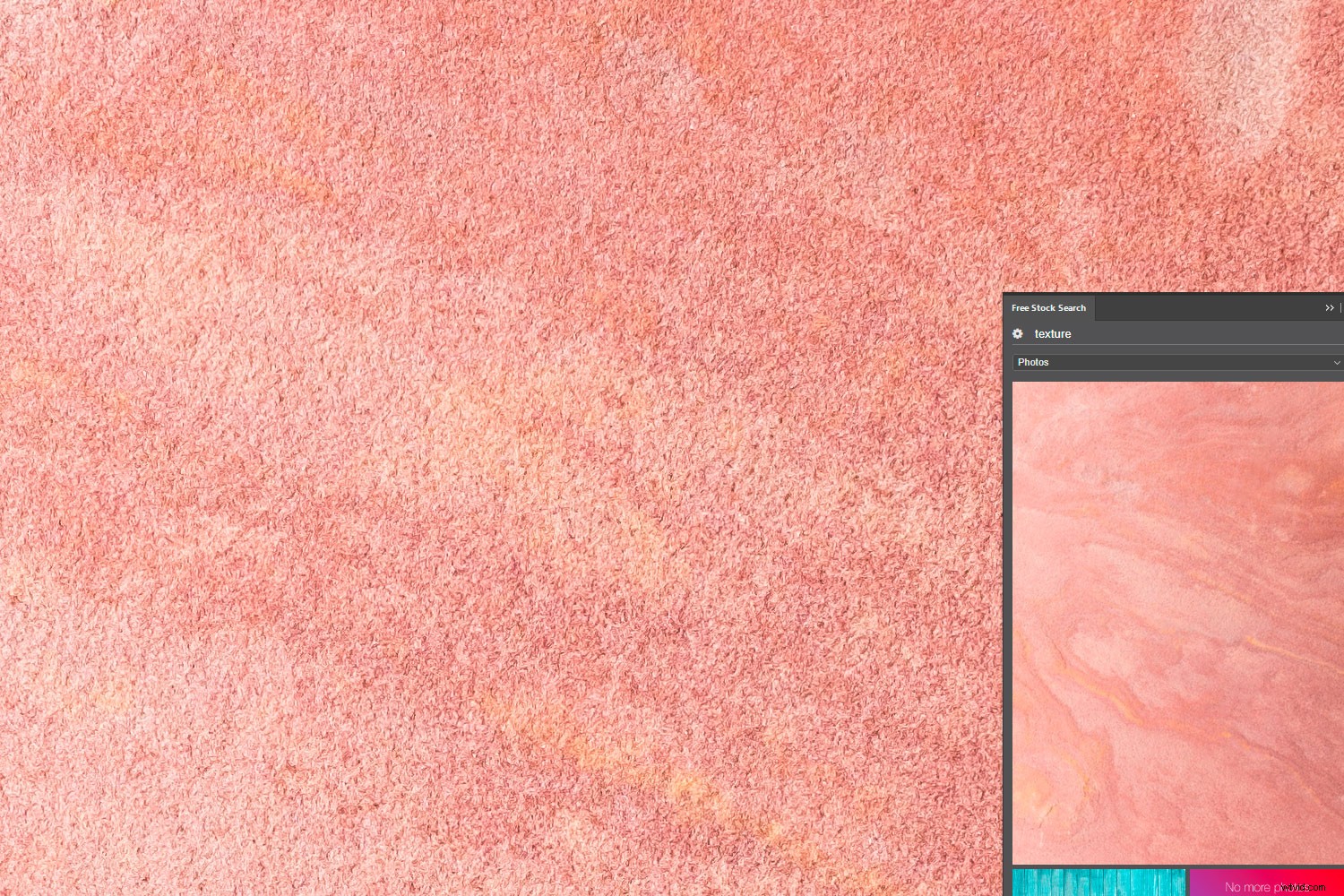
Las fotos de stock gratuitas son útiles para las superposiciones en Photoshop. Agrega textura a tus fotos o colócalas en un mejor cielo.
- El panel mezclador interactivo de Sven Stork le permite mezclar imágenes según el tono (iluminados, medios tonos o sombras) y dejar el resto de la foto sin mezclar. Esto es ideal para caer en cielos más atractivos, entre otras cosas.

Esta es otra oferta de primer nivel de Sven Stork. Agregar mejores cielos es un uso para combinar imágenes por tono. Puede usar una máscara de capa para eliminar cualquier combinación no deseada.
- El Lanzador de acciones de Anil Tejwani proporciona formas útiles de organizar sus acciones, incluso por orden alfabético o por favoritos. Nota:La función de favoritos caduca después de 30 días a menos que actualice a la versión pro.
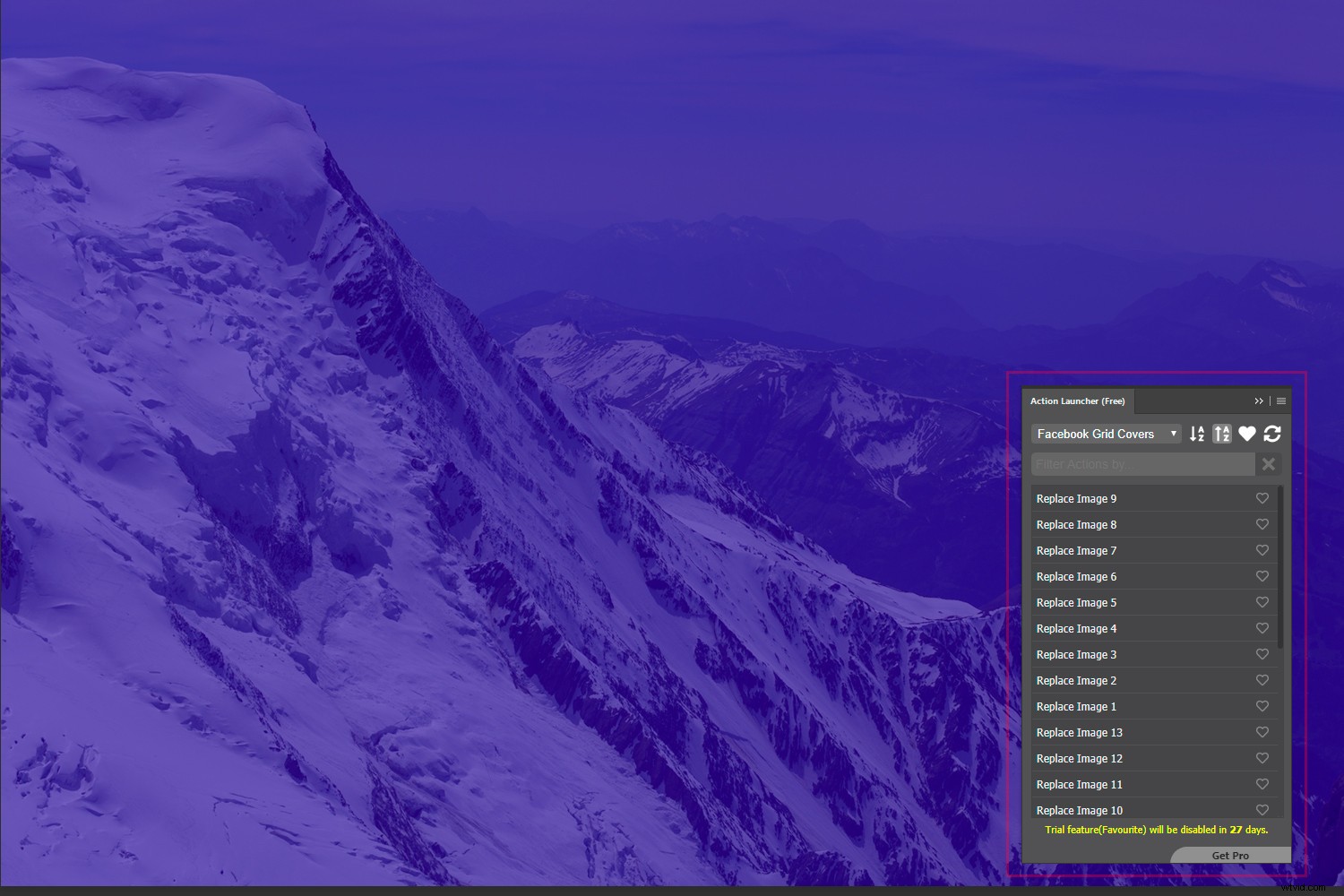
Action Launcher te permite filtrar y organizar fácilmente tus acciones.
- Las herramientas PS de Davide Barranca le permiten colocar todas las herramientas de Photoshop que realmente usa en un panel emergente y ocultar el resto.
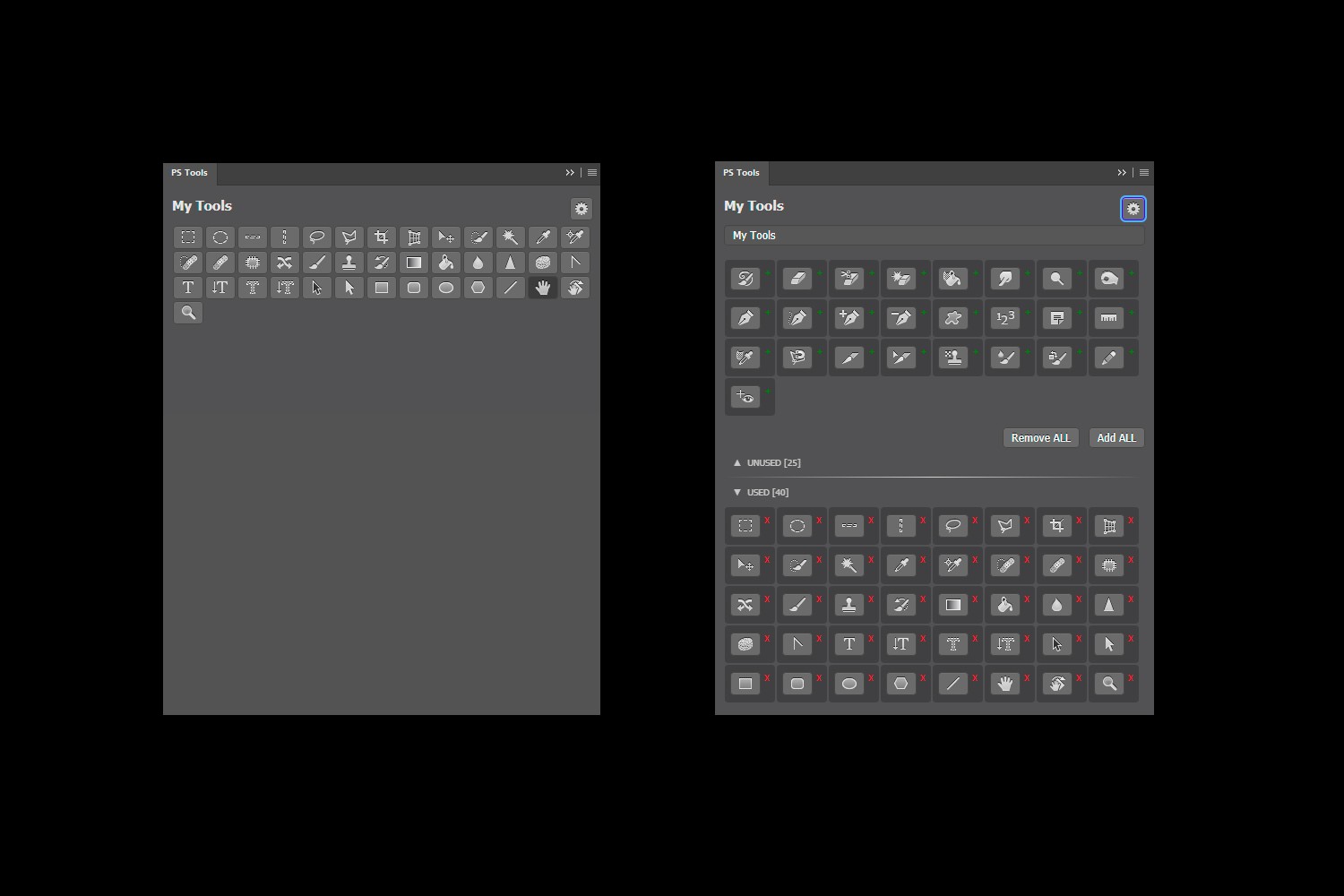
Esta extensión le permite diseñar todas las herramientas que usa habitualmente y ocultar el resto. (Nota:el panel no flota. La ilustración muestra capturas de pantalla del panel de edición y las herramientas seleccionadas).
- El panel RealLookLongShadow de Denis Yanov le brinda mucho control sobre las sombras paralelas y su longitud para hacer que las fotos o los recortes se destaquen.

Esta extensión le permite crear sombras más largas de lo que normalmente es posible en Photoshop.
Tus recomendaciones
Espero que encuentre algunas de estas extensiones útiles o divertidas. No dude en agregar sus propias recomendaciones para extensiones gratuitas o de pago en los comentarios.